DXGI_ERROR_DEVICE_HUNG Hatasını Düzeltmenin 9 Etkili Yolu

DirectX DXGI_ERROR_DEVICE_HUNG 0x887A0006 hatasını grafik sürücülerini ve DirectX
Slayt gösterisi oluştururken eklediğiniz içeriğin yanı sıra o içeriğin sunumu da gelir. Düzenlenmiş bir formatın, tüm öğeleri slaytlara atmış gibi görünmesini istiyorsunuz.
Bir sonraki Microsoft PowerPoint sunumunuzu daha iyi yapılandırmanıza yardımcı olmak için slayt öğelerinizi nasıl hizalayacağınızı göstereceğiz. Görüntüler, nesneler, metin kutuları veya şekiller olsun, bunları kolayca mükemmel şekilde hizalayabilirsiniz. Bu, slayt gösterinize temiz, düzenli ve hepsinden önemlisi profesyonel görünümlü bir görünüm verir.
PowerPoint'te Nesneleri Otomatik Olarak Hizalama
Tek bir nesneyi konumlandırmak, bir nesne grubu kadar önemlidir. Bu bireysel öğe, odak noktanız veya diğer öğeleri hizalamak istediğiniz öğe olabilir. Aynı zamanda, slaydınızda mükemmel hizada konumlandırmak istediğiniz birkaç nesne olabilir.
Tek bir nesneyi slaytta tam olarak hizalamak için aşağıdakileri yapın.

Listenin en üstünde, sol, orta ve sağ için yatay hizalamalarınız bulunur. Ardından, üst, orta ve alt için dikey hizalamalarınız var.
Tek bir öğeyi sıralıyorsanız, üst orta veya sol alt gibi kesin bir konum için bu hizalamaları birleştirebilirsiniz.

Üste Hizala ve Ortaya Hizala birleştirildi
Bir nesne grubunu sıralıyorsanız, Yatay Olarak Dağıt ve Dikey Olarak Dağıt seçeneklerini de kullanabilirsiniz. Bunların her biri, nesneleri seçtiğiniz yönde eşit aralıklarla hizalar.

Yatay Olarak Dağıt
PowerPoint'te Nesneleri El İle Hizalama
Yukarıdaki otomatik hizalama seçenekleri, öğelerinizi sıraya koymanın hızlı ve kolay yollarını sunar. Ancak daha fazla ayarlama yapmanız gerekebilir veya öğelerinizi manuel olarak sıralamayı tercih edebilirsiniz. Bu durumlarda size yardımcı olacak birkaç PowerPoint özelliği vardır.
Akıllı Kılavuzları Kullanın
Akıllı Kılavuzlar, PowerPoint'te herhangi bir ayar ayarı yapılmadan görünür. Bir slayttaki öğeleri hareket ettirirken bu kullanışlı kılavuzların göründüğünü göreceksiniz. Ve sadece hizalamaya değil, aynı zamanda boşluk bırakmaya da yardımcı olurlar.
Bir nesneyi hareket ettirdiğinizde, hareket ettikçe her tarafta Akıllı Kılavuzların göründüğünü göreceksiniz. Bu Akıllı Kılavuzlar, öğenizi sola, sağa, üste veya alta, diğer nesnelere ve eşit aralıklara göre hizalamanıza yardımcı olabilir.

Kılavuz Çizgileri ve Kılavuzları Kullanın
Nesneleri hizalamak için ızgara çizgilerinin yanı sıra ayarlanabilir kılavuzları da kullanabilirsiniz. Görünüm sekmesine gidin , şeridin Göster bölümüne gidin ve hem Kılavuz Çizgileri hem de Kılavuzlar için onay kutuları göreceksiniz . Tercihinize göre birini veya diğerini veya her ikisini de kullanabilirsiniz.

Kılavuz Çizgilerini etkinleştirirseniz , slaydın arka planında bu yararlı çizgilerin göründüğünü göreceksiniz. Arka plan haline gelmediklerini unutmayın; yalnızca slayt öğelerinizi düzenlemenize yardımcı olmak için görünürler.
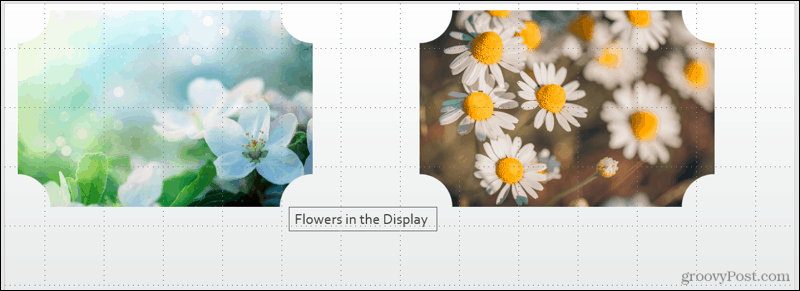
Kılavuzları etkinleştirirseniz siyah ve kırmızı noktalı çizgiler görürsünüz. Siyah çizgiler ayarlayabileceğiniz çizgilerdir. İmlecinizi birinin üzerine getirin ve iki taraflı oku gördüğünüzde istediğiniz konuma sürükleyin. Kırmızı ile ilgili siyah çizgileri ayarlayarak, her ikisini de kullanarak nesnelerinizi daha kolay hizalayabilirsiniz.
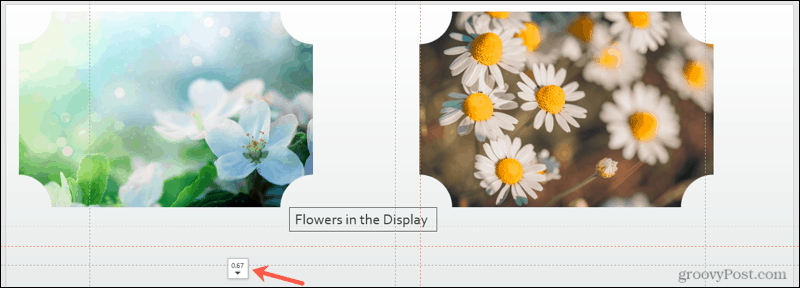
Microsoft PowerPoint'te Beğeninize Göre Hizalayın
Otomatik hizalama seçenekleri slaytınız için mükemmel bir şekilde çalışsa da, otomatik ve manuel seçeneklerin bir kombinasyonunu kullansanız da, esnekliğe sahipsiniz. Sonuç olarak, PowerPoint sunumunuzdaki slaytlara düzenli ve iyi düşünülmüş bir görünüm verebilirsiniz.
Slayt gösterinizi hazırlama konusunda ek yardım için , bir resmi nasıl saydam hale getireceğinizi veya PowerPoint resimlerinize resim yazıları eklemeyi öğrenin .
DirectX DXGI_ERROR_DEVICE_HUNG 0x887A0006 hatasını grafik sürücülerini ve DirectX
Omegle
Kimlik bilgilerinizle uğraşmak yanlış veya süresi dolmuş. Lütfen tekrar deneyin veya şifre hatanızı sıfırlayın, ardından burada verilen düzeltmeleri izleyin…
DirectX güncelleme, çözünürlük ayarlarını yapılandırma ve diğer düzeltmeler ile Red Dead Redemption 2 Tam Ekran Çalışmıyor sorununu çözün.
Amazon Fire TV
Sims 4 Sim uyku sorunu ile ilgili kesin çözümler ve ipuçları için makaleyi okuyun. Sim
Facebook Messenger
Realtek PCIe GBE Ailesi Denetleyicinizin Neden Çalışmadığını Bilin. Realtek PCIe GBE ailesi denetleyici sorununu çözmeye yönelik düzeltmelerle birlikte.
Slayttan slayda atlamak yerine sunumunuzu daha keyifli hale getirebilirsiniz. PowerPoint
Apple Kimliği mesajınızı ayarlamak birkaç dakika sürebilir mesajını alırsanız, telefonunuzu yeniden başlatmayı deneyin veya daha fazla zaman verin. Burada daha fazla adım:


![Red Dead Redemption 2 Tam Ekran Çalışmıyor [6 DÜZELTME] Red Dead Redemption 2 Tam Ekran Çalışmıyor [6 DÜZELTME]](https://luckytemplates.com/resources1/images2/image-5310-0408150314995.jpg)

![Sims 4 Sim Uyuyamıyor Sorunu Nasıl Çözülür? [KANITLANMIŞ YOLLAR] Sims 4 Sim Uyuyamıyor Sorunu Nasıl Çözülür? [KANITLANMIŞ YOLLAR]](https://luckytemplates.com/resources1/images2/image-6501-0408151119374.png)


